ここでは、DVDをPS3のHDDにコピーし、DVDをPS3に取り込み見る方法をご紹介します。
毎回DVDをPS3に入れるのが面倒で、 すべてのDVDをPS3のHDDにコピーしていつでも見られうようにしたいと思ったことありませんか?
従来の方法では、まずはDVDリッピングソフトを使い、DVDから動画を抽出する必要があります。さらに、動画変換ソフトを使い、抽出した動画をPS3で再生できるMP4などに変換する必要があります。二つのソフトを組み合わせて使う必要があり、いずれの工程も作業時間が長くなりがちです。
今回は「iSofter DVD 変換」というソフトを使用します。直接DVDをPSPで再生できる動画に変換できます。初心者もたった3ステップの簡単な操作でDVDをPSPに取り込むことができます。
さらに、「iSofter DVD 」は独自のアルゴリズムを搭載しており、マルチコアCPU、マルチスレッド、バッチ処理に対応し、DVD 変換を短時間かつ無劣化で処理できます。
別のソフトでDVD変換時間が長すぎたり、変換した後の画質が劣化したりすることがありましたら、ぜひiSofter DVD 変換をお試しください。下記のダウンロードリンクをクリックすると、無料体験版をダウンロードできます。
DVD PS3取り込みソフト無料版:iSofter DVD 変換
DVDをPS3に入れる方法:
Step1: DVDをPS3用動画に変換する
Step2:変換したMP4動画をPS3に入れる
Step1: DVDをPS3用動画に変換する
DVDをPS3用に変換するに使用するソフトは「iSofter DVD 変換」です。
複数のソフトを組み合わせて使用する必要なく、このソフト一本で直接DVDをPS3用動画に高速高画質で変換できます。
1. 「追加」→「DVDドライブを選択」をクリックして、DVDビデオを取り込みます。
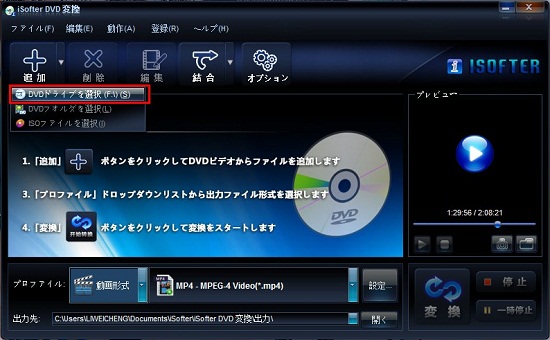
2. 「プロファイル」ドロップダウンリストより出力形式をPS3用に指定します。
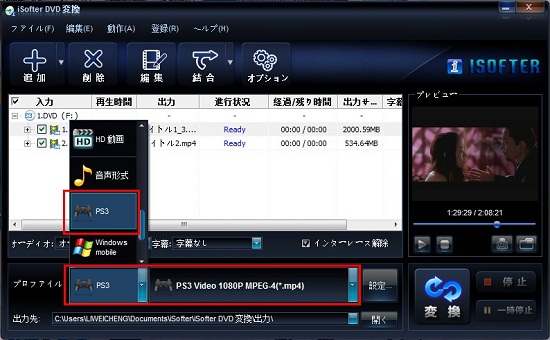
3. 「変換」ボタンをクリックして変換開始します。
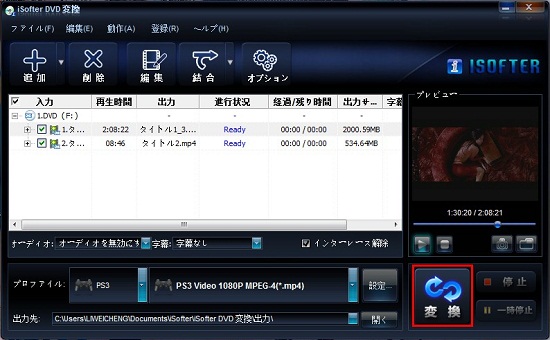
Step2:変換した動画をPS3にコピーする
変換したデータをUSBフラッシュメモリーにコピーし、そのフラッシュメモリーをPS3に差します。
PS3の電源を入れ、ビデオの項目から「△(すべて表示)」で変換した動画を選択し、PS3にコピーします。
以上の手順でDVDをPS3に入れる、PS3でDVDを見ることができます。
最終更新日:2024年12月22日